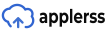Tänään opimme avaamaan ja muokkaamaan PDF -tiedoston suoraan iOS Mail -sovelluksessa ja lähettämään sen sitten matkalla avaamatta ylimääräisiä sovelluksia. Koska monet saamamme PDF-tiedostot ovat asiakirjoja, jotka on tarkistettava, allekirjoitettava ja palautettava, tämä vinkki säästää aikaa.
Sen sijaan, että odottaisit, kunnes palaat Maciin, voit hoitaa asiat suoraan iPhonestasi.
Macissa voimme tarkastella PDF -tiedostojamme alkuperäisessä esikatselusovelluksessa, mutta sellaista ei ole iOS: ssa. Jos teet paljon työtä PDF -tiedostojen kanssa, saatat harkita jotain Readdlen erinomaista PDF -asiantuntija, sekä Macissa että iOS: ssä, mutta jos merkitset vain PDF -tiedostoja, sinulla on jo kaikki tarvitsemasi. Ja jos sinulla on Apple -kynä iPad Prossa, tulet todella pitämään hauskaa tämän kanssa.
PDF -muokkausten tekeminen Mail -sovelluksessa
Kuvaan tätä artikkelia iPadin kuvakaappauksilla, koska kuvat ovat suurempia ja helpommin nähtävissä, mutta kaikki (paitsi Apple Pencil -tuki) toimii myös iPhonessa.
Avaa ensin vastaanottamasi PDF napauttamalla. Lähetin itselleni erinomainen artikkeli asioiden muuntamisesta PDF -muotoon iOS: ssä, jonka haluat ehkä tarkistaa. Huomaat pienen kuvakkeen a työkalupakki näytön oikeassa yläkulmassa (iPhonen oikeassa alakulmassa). Napauta sitä ja löydät itsesi PDF -editorissa.

Kuvakaappaus: Macin kultti
Täältä saat yllättävän paljon työkaluja. Voit lisätä tekstiä, piirtää PDF -tiedostoon kynällä, lisätä allekirjoituksen tai jopa pudottaa suurennusluupin sivulle. Se, mitä et voi tehdä, on hieman yllättävää, korosta tekstiä tai lisää nuolisi kaltaisia nuolia useimmissa muissa merkintäsovelluksissa. Et myöskään voi muokata tekstiä. Sitten taas kynätyökalu pystyy hallitsemaan suuren osan tästä. Ja jos käytät Apple -kynää, saat täyden valikoiman paineherkkyyttä, jota odotat. Toisaalta sormella piirtäminen antaa yksinkertaisen viivan.

Kuvakaappaus: Macin kultti
Allekirjoita PDF -tiedostot Mail -sovelluksessa
Allekirjoitustyökalun avulla voit allekirjoittaa asiakirjoja sormella tai Apple -kynällä ja synkronoida Macin esikatselun kanssa iCloudin kautta. Joten jos olet aiemmin lisännyt allekirjoituksen esikatseluun piirtämällä sormellasi Macin ohjauslevyä, kyseinen allekirjoitus on saatavana iDevice -laitteesi Mailissa. Samoin kaikki iPadille tai iPhonelle lisäämäsi allekirjoitukset synkronoidaan takaisin Maciin.
Tämä tarkoittaa sitä, että voit käyttää iPad Pron Apple -lyijykynää allekirjoituksen luomiseen aikuisen tavoin sormen sijasta, kuten jonkinlainen ajeltu apina.
Yksi varoituksen sana. Sekä PDF -editori että esikatselusovellus käyttävät allekirjoituksen kutistettua versiota "Lisää allekirjoitus" -painikkeen kuvakkeeksi. Se on yleensä hyvä, mutta jos otat kuvakaappauksia ja jaat niitä, kuten minä, se tarkoittaa, että jaat myös pienen version allekirjoituksestasi. Allekirjoituksen muuttaminen ei päivitä kuvaketta heti, minkä vuoksi tyhjensin kyseisen osion kaikista täällä käytetyistä kuvista.
Muita huomioitavia asioita sähköpostin PDF -editorissa: Voit zoomata suurennuslasin luuppia pienellä vihreällä kahvalla ja muuttaa sen kokoa sinisellä kahvalla. Tekstissä on vain kolme fonttia, mutta sitä voidaan zoomata käytännöllisesti katsoen mihin tahansa kokoon ja se voidaan tasata vasemmalle, oikealle, keskelle tai perusteltua. Kynätyökalulla on kolme paksuutta, mutta jos käytät Apple -kynää, ne muuttuvat painettaessa voimakkaammin.
Muokatun PDF -tiedoston lähettäminen sähköpostilla
On vain yksi tapa saada äskettäin graffitoitunut PDF ulos Mailista, ja se on lähettää se sähköpostitse. Kun napautat Tehty -painike, uusi PDF -tiedosto lisätään uuteen sähköpostiviestiin. Oletuksena tämä viesti on vastaus alkuperäiselle lähettäjälle, mutta voit muuttaa sitä vain napauttamalla Vastaanottaja: -kenttää ja muokkaamalla sitä. Ja vaikka se ei ole selvää, voit palata ja muokata PDF-tiedostoa uudelleen ennen sen lähettämistä. Voit tehdä tämän napauttamalla pitkään PDF -liitteen kuvaketta saadaksesi vakio -popover -vaihtoehdot. Napauta näistä Merkintäja palaat muokkausnäkymään. Voit lisätä tai poistaa muokkauksia haluamallasi tavalla.

Kuvakaappaus: Macin kultti
Se siitä. Kun olet valmis, lähetä PDF ja unohda se. Kopioita ei säilytetä missään muualla kuin lähettämässäsi postissa, joten asiat pysyvät siistinä.
Tämä työkalu on erittäin kätevä, ja vaikka se on melko helppo käyttää, kukaan, jota kysyin, ei tiennyt sen olevan siellä. Joten seuraavan kerran, kun lähetät PDF -tiedoston jollekulle allekirjoitettavaksi tai tarkistettavaksi, sinun pitäisi todennäköisesti sisällyttää linkki tähän artikkeliin ja muuttaa se mahtavaksi opetushetkeksi.